Kontakti nestali na iPhone XS / XS Max / XR, kako vratiti
Kontakti su važan dio vašeg osobnogi profesionalne podatke jer vam pomažu da stupite u kontakt s ljudima koji su vam važni. Ako ste izgubili kontakte na iPhone uređaju, ne možete doprijeti do tih kontakata, osim ako imate pohranjene podatke negdje drugdje. suočiti se s tim problemom.
Srećom, ipak postoje neki načini korištenjakoje možete vratiti izgubljene kontakte na vašem iPhone XS-u ili bilo kojem drugom modelu. Dok su neke od tih metoda vrlo jednostavne, druge su malo naprednije, ali sve vam pomažu da vratite izbrisane kontakte. Pogledajmo dostupne metode za vraćanje obrisanih kontakata za iPhone:
- Dio 1. Jednostavni popravci za nestanak iPhone kontakata Natrag
- Dio 2. Kako vratiti izgubljene kontakte na iPhone XS / XS Max / XR
Dio 1. Jednostavni popravci za nestanak iPhone kontakata Natrag
To su najosnovnije metode koje možeteprimijeniti za vraćanje nestalih kontakata na vašem iPhone XS Maxu ili bilo koju drugu varijantu u tom slučaju. To ne zahtijeva da instalirate bilo koju aplikaciju na uređaj i da je moguće izvršiti pomoću zadanih opcija na uređaju.
Popravite 1. Sila ponovo pokrenite iPhone
Prvo što ćete htjeti učiniti kada pronađeteVaši kontakti nedostaju je ponovno pokretanje iPhone uređaja. Ponekad kontakti možda nisu pravilno učitani i tako ne vidite ništa na popisu kontakata na uređaju. Prisilno ponovno pokretanje iPhonea popravlja problem za vas.
Brzo pritisnite i otpustite tipku "Volume Up". Učinite isto s gumbom za smanjivanje glasnoće. Držite gumb za uključivanje / isključivanje dok se Appleov logotip ne pojavi na zaslonu.

Popravi 2. Odjavi se iCloud i upiši natrag
Moguće je da iCloud nije sinkronizirao vašukontakte ispravno kada ste se prijavili na iCloud račun s vašeg iPhone uređaja. Da biste riješili problem, možete se odjaviti s iCloud računa i ponovno prijaviti na svom uređaju.

Na vašem iPhoneu XR ili bilo kojem drugom modelu za tootvorite aplikaciju Postavke i dodirnite svoje ime. Zatim dodirnite opciju koja kaže Odjava, a vi ćete biti odjavljeni s iCloud računa. Zatim se ponovno prijavite pomoću vjerodajnica za prijavu.
Popravi 3. Uključi i isključi kontakte u iCloudu
Ponekad prebacivanje opcije kontakata u iCloud postavkama čini trik i vraća sve nestale kontakte na uređaj. To je lako učiniti, a sljedeće pokazuje kako to učiniti.

Na svom iPhone uređaju otvorite aplikaciju Postavke i dodirnitetvoje ime. Dodirnite opciju na kojoj piše iCloud i uključite prekidač za kontakte u položaj OFF. Pričekajte oko pola minute i zatim okrenite prekidač natrag u položaj ON.
Popravi 4. Odaberite Sve na mom iPhoneu iz Postavke grupa kontakata
Ako ste pronašli samo neke od vaših iPhone kontakatanedostaju i ne svi, može biti da kontakte koji nisu prikazani na popisu isključuje aplikacija Kontakti. Aplikacija omogućuje odabir kontakata koje želite vidjeti i možda nije omogućena opcija koja prikazuje sve kontakte. U nastavku je prikazano kako popraviti opciju i omogućiti sve kontakte.

Otvorite aplikaciju Kontakti na svom iPhone uređaju i dodirniteGrupe u gornjem lijevom kutu. Odaberite Svi iPhone na sljedećem zaslonu i svi kontakti koje ste ikada spremili na vašem iPhone uređaju bit će prikazani na popisu kontakata.
Dio 2. Kako vratiti izgubljene kontakte na iPhone XS / XS Max / XR
Ako vam gore navedene metode ne pomognu donijeti svojenestali su kontakti na vašem uređaju, očito ste izbrisali kontakte i ne možete ih vratiti - osim ako to ne učinite pomoću aplikacije treće strane.
Upoznajte Tenorshare UltData, softver koji to dopuštada biste oporavili mnoge vrste podataka, uključujući kontakte na iOS uređajima. Uz ovaj softver, možete oporaviti svoje izgubljene kontakte i mnoge druge formate datoteka na vašem iPhone uređaju bez mnogo muke. Vi samo trebate kliknuti na nekoliko opcija i izgubljeni sadržaj će se vratiti na vaš uređaj.
Metoda 1. Oporavak izgubljenih kontakata na iPhone uređaju bez izrade sigurnosne kopije
Ako nemate pristup sigurnosnoj kopiji svog iPhone uređaja, možete upotrijebiti ovu metodu za oporavak kontakata jer to ne zahtijeva učitavanje sigurnosne kopije.
Korak 1: Priključite svoj iPhone na računalo i pokrenite softver. Kliknite na oporavak od iOS uređaja u softveru. Odaberite Kontakti na sljedećem zaslonu i kliknite Pokreni skeniranje.

Korak 2: Pregledajte kontakte, kliknite one koje želite vratiti i pritisnite Obnovi. Odabrani kontakti bit će vraćeni na vaš iPhone XS Max ili na bilo koji drugi uređaj koji možda koristite.

Metoda 2. Selektivno vraćanje kontakata na iPhone iz iTunes Backup-a
U slučaju da je iTunes backup dostupan, možete iz njega izvući kontakte i vratiti ih na uređaj. Sljedeće pokazuje kako to učiniti.
Korak 1: Pokrenite softver na računalu i kliknite na oporavak od iTunes Backup datoteke. Odaberite sigurnosnu kopiju i kliknite Pokreni skeniranje.

Korak 2: Odaberite kontakte koje želite obnoviti i kliknite oporavak. Odabrani kontakti bit će vraćeni iz vaše iTunes sigurnosne kopije.

Metoda 3. Obnova nedostajućih kontakata iPhone uređaja iz iCloud sigurnosne kopije bez vraćanja izvornih vrijednosti
Ako su kontakti pohranjeni u iCloud datoteci sigurnosne kopije, kontakte možete izvući iz nje bez potrebe za vraćanjem iPhone uređaja. U nastavku je prikazano kako to učiniti.
Korak 1: Otvorite softver i kliknite oporavak iz iCloud datoteke sigurnosne kopije. Prijavite se na iCloud račun.
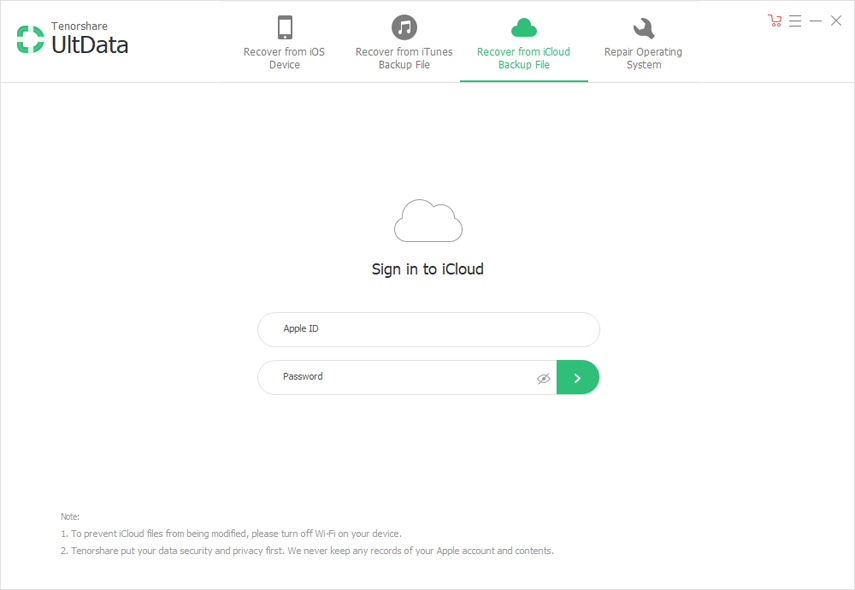
Korak 2: Odaberite iCloud backup i kliknite na Next.
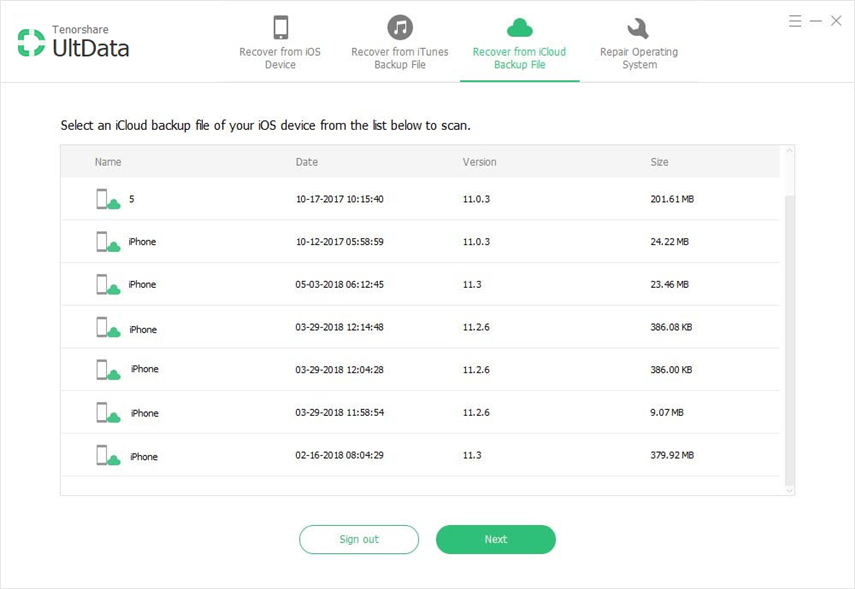
Korak 3: Označite Kontakti na sljedećem zaslonu i kliknite Dalje.
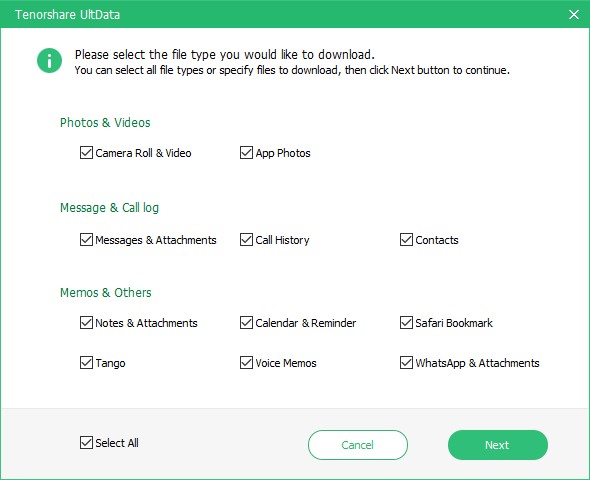
Korak 4: Pregledajte kontakte, odaberite one koje želite oporaviti i pritisnite Obnovi. Odabrani kontakti bit će izdvojeni i preuzeti iz vaše iCloud sigurnosne datoteke.

Zaključak
Moglo bi biti nekoliko razloga zašto ste izgubilikontakti na iPhoneu, ali metode koje smo naveli pomoći će vam vratiti izgubljene kontakte na iOS uređaje. Ako ne želite gnjavažu resetiranja uređaja, UltData je ono što trebate koristiti.









